Cómo conectar luces inteligentes de tono con el puente Philips Hue
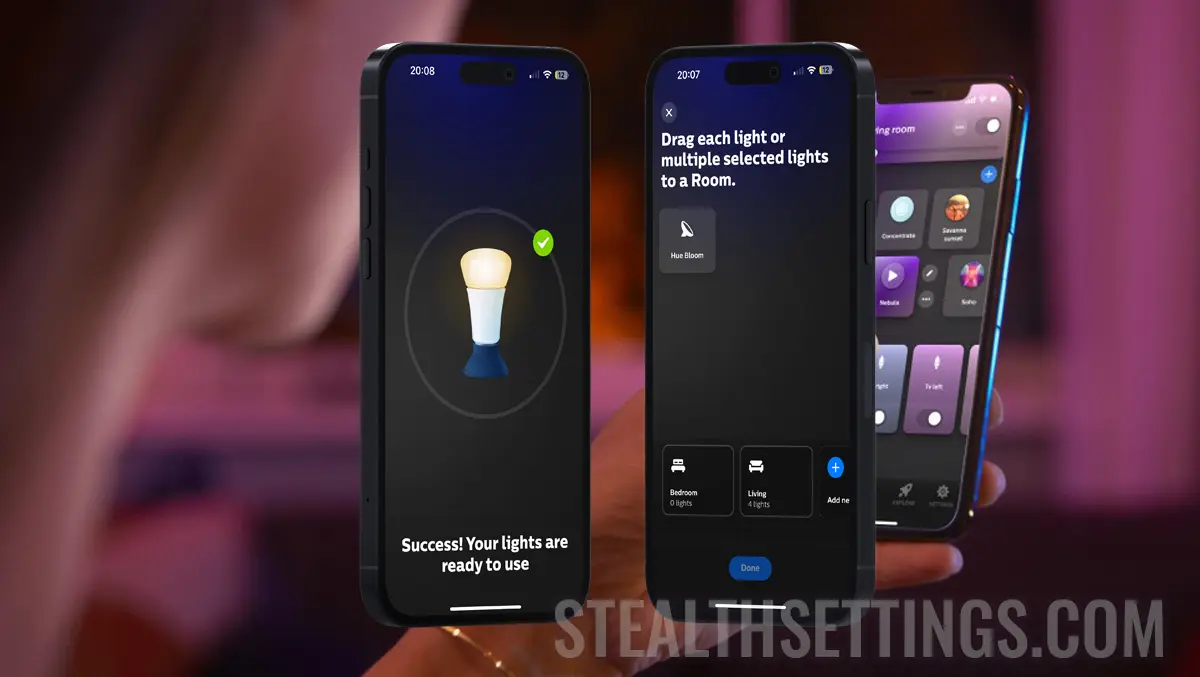
En este tutorial verás paso a paso cómo conectar luces inteligentes Hue a Philips Hue Bridge. Ya sea una banda LED Philips Hue, de una bombilla inteligente, una lámpara de techo, una lámpara de araña o una lámpara, antes de que puedas controlarla desde tu teléfono móvil o mediante comandos de voz (Siri, Alexa, Google Assistant) debe estar conectado a la consola Philips Hue Bridge.
contenido
Después de haber instalado y configurado Philips Hue Bridge, puedes agregar hasta 50 luces inteligentes y hasta 12 accesorios, conectado a la consola. Este es el número máximo de dispositivos. HUE recomendado por Philips, para ser conectado a uno Hue Bridge.
Como dije arriba, en la consola Hue Bridge Puedes conectar cualquier luz o accesorio inteligente de Philips. De la banda LED Smart Philips Hue Lightstrip, la lámpara Philips Hue Flourish o Hue Bloom, hasta luces de techo como esta Philips Hue Surimu o los candelabros Philips Hue Cher.
En este tutorial tomaré una lámpara como ejemplo. Hue Bloom, que quiero conectar a la consola Philips Hue Bridge.

Cómo conectar luces inteligentes de tono con el puente Philips Hue
Cómo conectar luces inteligentes Hue a Philips Hue Bridge, en primer lugar deben estar conectados a una fuente de alimentación (enchufe) y estar cerca de la consola. Hue Bridge.
1. Conecta la luz inteligente Philips Hue a una fuente de energía, luego abra la aplicación “Hue” desde tu teléfono móvil y accede a: Settings → Lights → Add Lights (el signo “+“).

2. A continuación se muestran dos opciones para agregar luces o accesorios inteligentes a la consola. Hue Bridge. “Search” para escaneo automático, o ingrese manualmente el número de serie del dispositivo (Use serial number).
¿Dónde se encuentra el número de serie de una luz inteligente Philips Hue?
Para la mayoría de los productos, el número de serie (S/N – serial number) de una luz inteligente Philips Hue se encuentra encendida la pegatina pegada en la parte inferior del producto (Philips Hue Bloom, Hue Iris, etc), en la pegatina pegada en el cable de alimentación (Hue Play), escrito directamente en el producto (bombillas, candelabros) o en la caja del producto (Light Strip).
Elegí el método de agregar un dispositivo. Hue Bloom mediante escaneo automático (Search).
3. Espere a que se complete el proceso de búsqueda de nuevas luces inteligentes que se puedan conectar a la consola Hue Bridge. “Start Configuration” Después de que se detectó el nuevo bulbo, florece.

4. A continuación, configure el dispositivo recién agregado. Puedes elegir un nombre personalizado para identificarlo, un icono y la zona donde se encuentra.

apretado “Done” después de terminar de configurar su nueva bombilla inteligente Hue. De esta manera has conseguido conectar luces. Hue inteligente la Philips Hue Bridge.

Si Hue Bridge está asociado con Apple HomeKit, la nueva luz inteligente estará presente automáticamente en la aplicación Inicio disponible en dispositivos iPhone, iPad y Mac. Esto se podrá controlar tanto desde la aplicación “Hue” así como desde la aplicación “Home” o mediante comando de voz personalizado a través del asistente Siri.
Cómo conectar luces inteligentes de tono con el puente Philips Hue
Qué hay de nuevo
Acerca de Stealth
Apasionado por la tecnología, escribo con gusto en StealthSettings.com desde el año 2006. Tengo una amplia experiencia en sistemas operativos: macOS, Windows y Linux, así como en lenguajes de programación y plataformas de blogs (WordPress) y para tiendas en línea (WooCommerce, Magento, PrestaShop).
Ver todas las publicaciones de StealthTambién te puede interesar...


2 pensamientos sobre “Cómo conectar luces inteligentes de tono con el puente Philips Hue”
Sería interesante si pudieras crear algunos tutoriales sobre cómo agregar escenas desde la aplicación Hue a 'Inicio'.’ para Siri.